Excelの関数を利用して自動化する
みなさん、お疲れさまです。ここを訪問していただきありがとうございます。
今回は、Excelを利用して自動化する方法を説明させていただきたいと思います。
Excelを利用して自動化する方法で、よくあるのは関数を利用した自動化とVBAを利用した自動化だと思います。マクロを利用した自動化もありますが、マクロはVBAの一部なのでVBAを利用した自動化に入ると思います。
私は仕事を楽にしたいので、毎回同じ作業をしているものは、作業工数を減らすため、また手動による誤操作をなくすために個人で自動化または半自動化しています。自動化できれば、仮に手を動かさなくても勝手にExcelが処理してくれるので楽ちんです。1時間も手作業で必死に操作している内容を、自動化して1分で終わらせたらすごいと思いませんか?
どのくらいExcelで自動化しているんだろうと思って、2020/10/24現在で、Google Chromeから「Excel 自動化」を検索してみると約335万件でした。「Excel」を検索してみると約7億8千万あり、「Excel VBA」を検索してみると約5100万件、「Excel RPA」を検索してみると約810万件ありました。「Excel 自動化」は意外と少ないという印象でした。
Excel上で自動化する場合、関数を利用して自動化、マクロを利用して自動化、VBAを利用して自動化の3つのパターンがあると思います。
一つ目の関数の自動化は、「商用でも使えるフリーのRPA」の記事でも説明していますが、例えばで売上を集計するとして、「売上データ」シートを用意し、「売上推移」シートで関数を利用して月度別に集計というやり方があります。
説明だけではわかりにくいと思うので、実例を交えて説明します。
まずは、Excelを新規で開くと、こんな感じになります。新規なので、初期状態になっています。
「Sheet1」シートを「売上」に、「Sheet2」シートを「売上データ」に変更します。
「売上データ」シートに、売上データを入力します。
「売上」シートに、売上一覧を作成します。ここで、数値になっている部分はSUMIFS関数を利用して作成しています。
以上の操作で、日毎の売上を管理できるようになります。慣れてくると、「売上」シートは、形だけ作成するならで5分もかかりません。
今回作成したExcelファイルを下のリンクとして公開していますので、どのように作成しているのか参考になると思います。
応用として、月毎、期毎、年毎に作成する、または全国から都道府県、市町村と分割して作成することもできます。
今回はここまでにします。最後までお読みいただきありがとうございました。